Змест
Знайдзенне адрозненняў - гэта асноўная і простая задача ў любых матэматычных разліках. У Excel мы можам зрабіць гэта вельмі хуткімі і разумнымі спосабамі. Гэта зэканоміць час і пакажа станоўчы або адмоўны знак пасля аднімання. Такім чынам, сёння ў гэтым артыкуле я пакажу 3 карысныя метады для вылічэння розніцы паміж двума дадатнымі або адмоўнымі лікамі ў Excel.
Спампаваць трэніровачны сшытак
Вы можаце спампаваць бясплатны шаблон Excel адсюль і папрактыкавацца самастойна.
Вылічыць розніцу паміж двума лікамі.xlsx
3 спосабы вылічыць станоўчую або адмоўную розніцу паміж двума лікамі ў Excel
Каб вывучыць метады, мы будзем выкарыстоўваць наступны набор даных, які адлюстроўвае рост Facebook , Youtube , Twitter і Netflix на працягу двух месяцаў запар. Мы вылічым розніцу паміж імі метадамі, апісанымі ніжэй.

1. Вылічыць уручную станоўчую або адмоўную розніцу паміж двума лікамі
Спачатку мы даведаемся пра асноўны спосаб вылічыць станоўчую або адмоўную розніцу паміж двума лікамі ў Excel. Проста ўвядзіце лічбы непасрэдна ў ячэйку і адніміце.
Крокі:
- У ячэйцы E5 увядзіце наступная формула –
=-6.11%-1.1%
- Тады проста націсніце кнопку Enter , каб атрымаць вывад.
Паколькі нашы значэнні ў працэнтныя фарматы , і мы непасрэдна ўводзім значэнні, таму нам трэба будзе захаваць працэнт з лічбамі перад адніманням .

- Пазней выконвайце тую ж працэдуру для іншых ячэек.

Праблема гэтага метаду ў тым, што калі вы зменіце якія-небудзь значэнні, яны не будуць сінхранізаваны ў формуле аўтаматычна, вам давядзецца змяніць іх у формуле ўручную. Так што гэты метад не заўсёды магчымы. Гэта можа быць карысна толькі ў некаторых асобных выпадках.
Чытаць далей: Формула Excel для пошуку розніцы паміж двума лікамі
Падобныя паказанні
- Зводная табліца Excel: розніца паміж двума слупкамі (3 выпадкі)
- Вылічыць розніцу ў часе ў лічбах (5 простых Спосабы)
- Як вылічыць значную розніцу паміж двума сярэднімі ў Excel
- Зводная табліца: працэнтная розніца паміж двума слупкамі
2. Выкарыстоўвайце спасылку на ячэйку, каб знайсці станоўчыя або адмоўныя адрозненні паміж двума лікамі
Цяпер мы вылічым розніцу, выкарыстоўваючы спасылку на ячэйку, а не выкарыстоўваючы непасрэдна значэнні. Перавага выкарыстання спасылкі на ячэйку заключаецца ў тым, што калі вы зменіце любы лік, то формула будзе зменена аўтаматычна ў адпаведнасці са значэннямі.
Крокі:
- Напішыце наступную формулу ў ячэйку E5 –
=D5-C5
- Пазней, націсніце кнопку Enter , каб атрымаць вынік.

- Нарэшце, пацягніце ўніз Значок маркера запаўнення , каб скапіяваць формулу для астатніх ячэек.

Тады неўзабаве вы атрымаеце адрозненні, такія як малюнак ніжэй.

Больш падрабязна: Як вылічыць абсалютную розніцу паміж двума лікамі ў Excel
3. Прымяніць функцыю SUM Excel для вылічэння станоўчай або адмоўнай розніцы паміж двума лікамі
Тут мы будзем выкарыстоўваць функцыю, каб атрымаць розніцы. Функцыя SUM можа быць выкарыстана тут для задачы, таму што функцыя SUM таксама можа даць адмоўны вынік.
Крокі:
- У ячэйцы E5 Напішыце наступную формулу –
=SUM(D5-C5)
- Націсніце кнопку Enter , каб атрымаць вынік.

- Нарэшце, выкарыстоўвайце інструмент «Запаўненне маркера» , каб скапіяваць формулу для іншых адрозненняў.
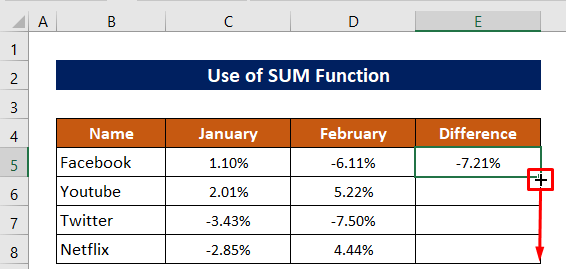
Вось вынік пасля выкарыстання функцыя SUM .

Больш падрабязна: Як знайсці значную розніцу паміж двума лікамі ў Excel
Практычны раздзел
Вы атрымаеце практычны аркуш у прыведзеным вышэй файле Excel, каб адпрацаваць патлумачаныя спосабы.

Выснова
Я спадзяюся, што працэдуры, апісаныя вышэй, будуць дастаткова добрымі, каб вылічыць розніцу паміж двума станоўчымі лікамі абоадмоўны ў Excel. Не саромейцеся задаваць любыя пытанні ў раздзеле каментарыяў і дайце мне водгук.

